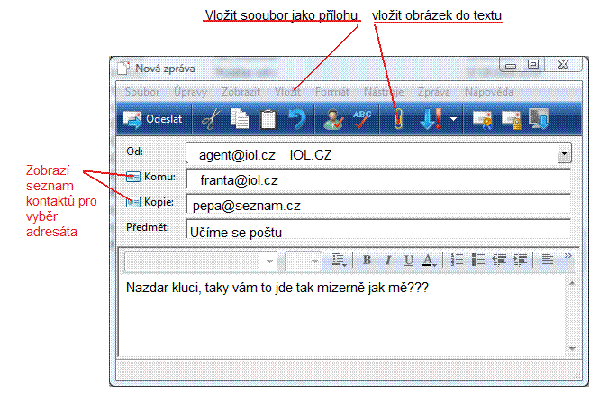Dnes existuje několik různých druhů prohlížečů internetových stránek. Nejznámější se jmenuje Internet Explorer (dále IE). Je to produkt firmy Microsoft a je distribuován v každý verzi operačního systýmu Windows. Dále tu jsou taký prohlížeče třetích stran který se rychleji vyvíjí a obsahují spoustu užitečných doplňků a funkcí který IE neobsahuje. Jsou to prohlížeče: Opera, Google Chrome, Firefox a mnohý další. My se seznámíme hlavně s prací v Internet Exploreru.
Ikona IE :
![]()
IE můžeme spustit několika způsoby:
Okno programu:
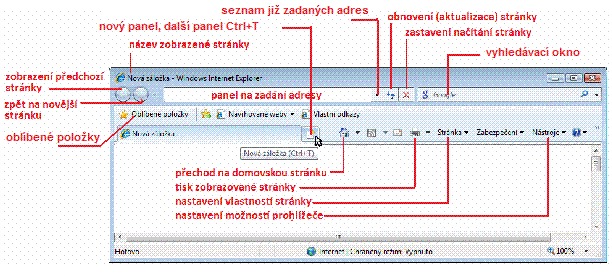
Webová adresa
Webový adresy jsou jako adresy domácností každýho z nás a podle nich nám vyhledávače zobrazují internetový stránky. Každá internetová stránka má svou jedinečnou adresu, takže není možný aby dvě a více internetových stránek mělo stejnou adresu. Adresa se zadává bez diakritiky ve tvaru: www.xxxxx.cz
Vyhledávání webových stránek:
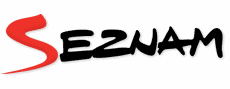
Elektronická pošta je velmi rychlá, levná a v dnešní době postupně začíná vytlačovat poštu klasickou. U e-mailu nemusíte kupovat známky aby jste jej mohli odeslat ani nemusíte chodit k žádné poštovní schránce. Jen si jednoduše zapnete internetový prohlížeč, otevřete si svou virtuální poštovní schránku a můžete začít psát komukoli jehož e-mailovou adresu znáte. E-mailová adresa je i daleko jednouší než klasická adresa.
Skládá se z 3.
částí.
Elektronickou poštu
provozují různí
poskytovatelý, u nás jsou
nejznámější Seznam, Google, Centrum, Volný a další
Podle poskytovatelů se taký
odvíjí i 3.část adresy, kde zpravidla
je uvedena adresa
poskytovatele.
Složení adresy:
Takže ve výsledku vypadá adresa takto: david.pijacek@gmail.com
Založení nový poštovní internetový schránky na www.seznam.cz
Založení nový e-mailový schránky probíhá v několika krocích
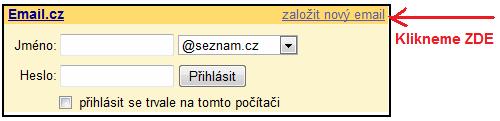
Přihlášení se do emailový schránky na - Seznamu.cz
Přihlášení se do emailový schránky probíhá v několika krocích který jsou obdobný jako v případě jejího založení.

Pozn. pokud na počítači ve zvoleným uživatelským profilu pracujeme pouze my, můžeme ještě před krokem 6 zvolit možnost "přihlásit se trvale na tomto počítači " a to způsobí že si nás počítač zapamatuje a příště po vás nebude vyžadovat zadání jmýna a hesla.
Abychom se neustále nemuseli přihlašovat
přes webový prohlížeč, slouží k tomu speciální program, většinou Outlook Expres,
nebo Win-Mail.
Podívejme se například na Win-Mail.
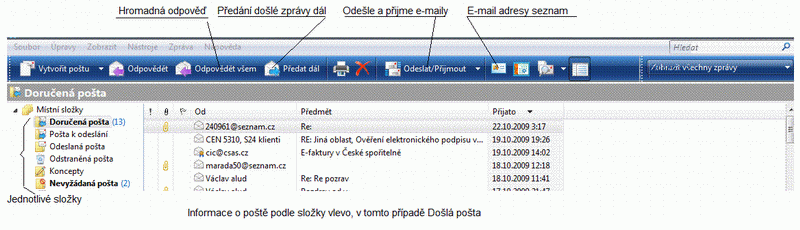
Vlevo vidíme jednotlivé složky pošty. Tyto složky si můžeme
rozšířit o další podle potřeby.
Vpravo ve velkém okně je došlá pošta - Od - koho, Předmět - Co je
předmětem zprávy , Přijato - datum přijetí pošty
Ve spodní části pak ( zde nezobrazeno s ohledem na soukromí) text vlastní právy.
Vedle kolonky OD je sloupeček SPONKA....ta značí, že pošta má PŘÍLOHU
Nahoře pak tlačítka pro:
Hromadnou odpověď
Předání pošty dále
Odeslání a přijmutí pošty
Seznam e-mail adres KONTAKTY
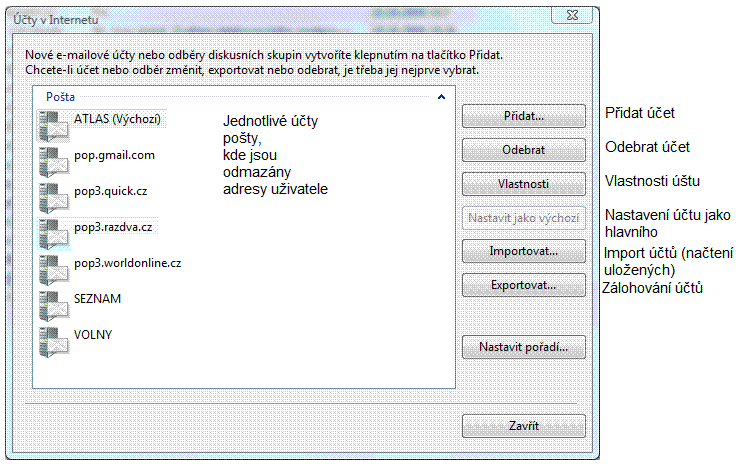
Pod nabídkou Nástroje - Účty se skrývá tato tabulka
do níž Přidáme vytvořený účet
xxxxx@seznam.cz
Když si kliknete na Přidat , zpustí se průvodce přidáním účtu, z něhož vybereme E-mail účet a dále se budeme řídit navigací průvodce
Prakticky si to můžeme ukázat na fiktivním účtu, který pak zrušíme.
Všimněme si Importu účtů - slouží pro načtení uložených účtů v archivu, abychom je nemuseli při havárii systému vždy tvořit znou.
K archivaci účtů slouží tlačítko Exportovat
Ve vlastním klientovi pošty si můžeme vytvořit nové kontakty přátel nebo institucí

Když chceme vytvořit novou poštu , použijeme tlačítko
"Vytvořit poštu", a dostaneme následující okno, kde vyplníme příslušné
kolonky a pro kolonky
Komu a Kopie použijeme buď vepsání adresy , nebo klikneme na obálečku vlevo a
dostaneme se do nabídky E-mailových adres, kde si adresáta vybereme
dvojklikem, nebo pomocí tlačítka Přidat a následně OK
Pak už můžeme napsat obsah sdělení a případně "vložit obrázek" nebo "vložit
soubor jako přílohu" , třeba vytvořený Wordem nebo jiným programem.
Jediným omezením je informace poskytovatele , kde máte účet, jaký největší soubor vám umožní poslat. (Větší soubory se pak posílají jinak).